
Chini ya mifumo ya uendeshaji ya Apple MacOS, kuna mipango mingi, hasa wahariri wa faili za multimedia na programu nyingine kwa wabunifu, wasanii na wanamuziki. Hata hivyo, baadhi ya maombi maalum, ikiwa ni pamoja na michezo, haipo kwa jukwaa hili, hata hivyo, kuna familia ya Windows kwa OS. Kuna njia kadhaa za kuzindua mipango ya upepo kwenye mack, ambayo tunataka kuwasilisha zaidi.
Anza EXE kwenye MacOS.
Kwa kawaida, faili zinazoweza kutekelezwa kwa "Windows" kwenye poppy hazifanyi kazi: OS kutoka Microsoft na EPLs ni tofauti sana. Hata hivyo, kuna chaguo iwezekanavyo kwa kufanya kazi nao, yaani kufunga madirisha kwenye mfumo wa pili kupitia kambi ya boot, kwa kutumia mashine ya kawaida au emulator ya divai.Njia ya 1: Windows Installation kupitia kambi ya boot.
Awali, kompyuta za apple zinaendeshwa kwenye wasindikaji wa usanifu wa RISC na MIPS, hazipatikani na usanifu wa X86-64, lakini kwa miaka kumi, kama katika MacBook na IMAC, ufumbuzi kutoka kwa Intel hutumiwa, ambayo inakuwezesha kufunga Windows Windows. Na mwisho huo unasaidiwa rasmi - sio muda mrefu uliopita, EPL ilianza kuingizwa kwenye bidhaa zao za desktop chombo cha kambi ya boot, ambayo hutoa uwezo wa kufunga mfumo wa uendeshaji kutoka kwa Microsoft kama kazi ya pili. Mmoja wa waandishi wetu ameandaa maagizo ya matumizi yake, kujitambulisha na ambayo unaweza kuendelea.

Somo: Kufunga Windows 10 kwenye Mac kwa kutumia bootcamp.
Chaguo hili ni suluhisho bora la kazi yetu ya leo: vipengele vyote vya vifaa vya mashine na programu vipengele vya madirisha vinapatikana, ambayo inakuwezesha kufanya kazi na programu zote zinazofaa bila matatizo yoyote. Hata hivyo, njia hii inahitaji reboot ya kompyuta, na pia inachukua kiasi cha nafasi ya kuhifadhi.
Njia ya 2: Mashine ya Virtual.
Njia ifuatayo ya kuzindua faili za EXE kwa Mack ni ufungaji wa mashine ya kawaida na ufungaji unaofuata ndani yake na moja ya mifumo ya Microsoft. Vile kwa OS kutoka Apple kuna kadhaa, bora wao huwasilishwa katika mapitio tofauti.
Soma zaidi: Mashine ya Virtual kwa MacOS.
Kufanya kazi na hii itaonyesha juu ya mfano wa programu ya Desktop ya Sambamba.
Pakua Desktop ya Sambamba kutoka kwenye tovuti rasmi
- Weka programu na kuiweka. Baada ya utaratibu kukamilika, utahitaji kufunga toleo la Windows Jumatano. Chaguzi mbili zinapatikana - moja kwa moja, kupitia programu yenyewe, ilianza kwa kushinikiza kitufe cha "Weka Windows". Wakati huo huo, toleo la hivi karibuni la "kadhaa" litapakuliwa.

Kushinda kitufe cha "Skip" kitakuwezesha kujitegemea kuweka toleo la madirisha kutoka kwa picha.
- Ili kufunga moja kwa moja OS, bonyeza kitufe kilichowekwa katika hatua ya awali na kusubiri mpaka programu itakapoweka kwa kujitegemea na usanidi mfumo.

Chaguo la Mwongozo linamaanisha matumizi ya picha za kupima Microsoft ya bure, kupakia anatoa flash au faili ya ISO.
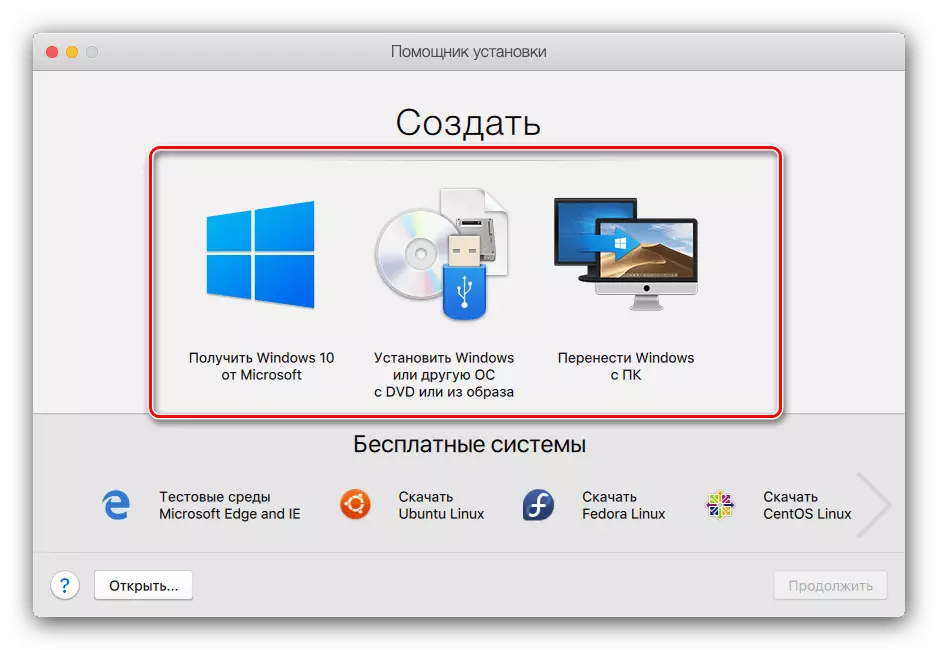
Chagua chaguo inayofaa kwa hali yako na usakinishe madirisha - kitaalam moja kwa moja utaratibu wa ufungaji sio tofauti na kwamba kwa kompyuta ya kawaida.
Somo: Kuweka Windows 10 kutoka kwa gari la flash.
- Mwishoni mwa utaratibu, pata ujumbe unaofaa.

Kwa default, katikati huanza katika hali kamili ya skrini - kupunguza dirisha, tumia mchanganyiko wa Ctrl + Alt, na kisha bonyeza kitufe cha folding kwenye kichwa cha dirisha.
- Unaweza kutumia Jumatano ya Virtual - Desktop ya Sambamba inasaidia ushirikiano wa OS kuu na mgeni, ili faili ya EXE kufungua ni ya kutosha tu kwenye nafasi ya programu. Matumizi zaidi na faili hii sio tofauti na yale kwa madirisha kamili.

Tutasema kuhusu vipengele vya ziada vya Desktop ya Sambamba katika nyenzo tofauti.

Desktop ya Sambamba ni moja ya ufumbuzi wenye nguvu zaidi, lakini programu inaendelea kwa msingi wa ada, na toleo kamili ni ghali sana. Kwa bahati nzuri, ana njia mbadala, ingawa sio matajiri sana. Hata hivyo, ni muhimu kukumbuka kwamba mazingira ya kawaida yanaweza kufanya kazi kwa usahihi au si kufanya kazi wakati wote "Khakintoshai".
Njia ya 3: Mvinyo.
Watumiaji wa mfumo kwenye Kernel ya Linux wanajulikana kwa programu ya mvinyo, ambayo ni programu ya "safu" ya kufanya kazi ya madirisha kwenye OS na msingi wa Unix. Kuna toleo la programu hii kwa MacOS, hata hivyo, inapaswa kuzingatiwa katika akili kwamba bado haiendani na mpya zaidi ya kuandika makala na kutolewa kwa 10.15 Catalina.
Pakua divai kutoka kwenye tovuti rasmi
- Kwa maombi imara, tunapendekeza kupakua imara-kutolewa.

Utahitaji pia kupakua sehemu ya programu inayoitwa xquartz - bila mzabibu huu haufanyi kazi.
Pakua toleo la karibuni la Xquartz.
- Baada ya kupakua, funga vipengele vyote vinavyohitajika - kwanza xquartz.

Next kufunga divai.
- Baada ya ufungaji kukamilika, nenda mahali pa faili ya EXE. Kama unaweza kuchukua nafasi, icon yake sasa ina mtazamo wa icons ya Weine - hii ina maana kwamba programu inahusishwa na mtatafsiri.
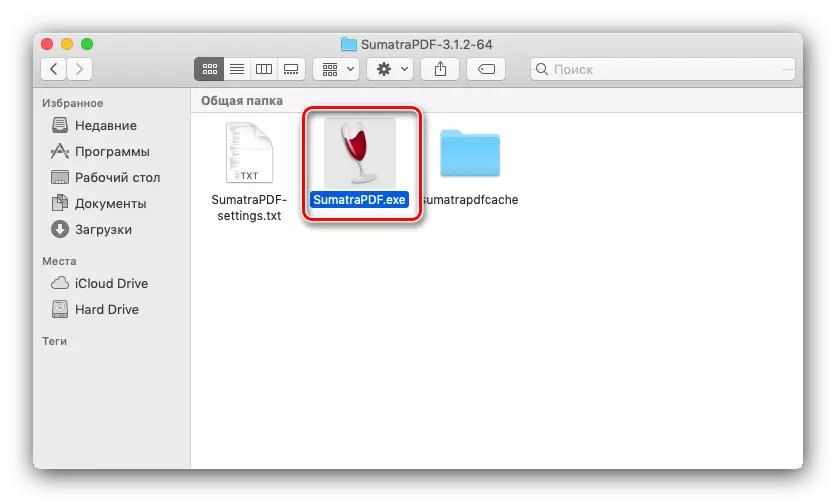
Kuanza faili inayoweza kutekelezwa, sasa ni ya kutosha kubonyeza juu yake na panya.
- Unapoanza mpango huo, utaanza uppdatering configuration, kusubiri.

Ikiwa ujumbe ulionekana katika mchakato wa haja ya kufunga vipengele vya ziada, kukubaliana na kila mmoja.
- Baada ya muda mfupi, mpango utazinduliwa na tayari kwa matumizi.




Mvinyo kwa ajili ya jumla ya vigezo ni suluhisho nzuri kwa kazi yetu ya leo, hata hivyo, mapungufu kwa njia ya matatizo ya utangamano kuingilia kati ni bora.
Hitimisho
Hii mwisho mwongozo wetu wa kuzindua faili za EXE katika mfumo wa uendeshaji wa MacOS. Kuchunguza, tunaona kuwa utangamano bora katika mpango wa utangamano utaweka madirisha kupitia kambi ya boot, wakati mvinyo inaongoza kwa urahisi wa operesheni, na toleo na mashine ya kawaida inachukua nafasi ya kati kati ya hizi mbili.
